Chủ đề định dạng ngày tháng năm sinh trong excel: Định dạng ngày tháng năm sinh trong Excel là một tính năng hữu ích giúp người dùng quản lý thông tin cá nhân một cách dễ dàng và chính xác. Với chỉ vài bước đơn giản, người dùng có thể tùy chỉnh hiển thị ngày tháng năm sinh theo định dạng mong muốn. Việc này giúp tạo ra sự chuyên nghiệp và tiện lợi trong việc xử lý dữ liệu, từ đó tăng hiệu suất làm việc và nâng cao trải nghiệm của người sử dụng trên Excel.
Mục lục
- Làm thế nào để định dạng ngày tháng năm sinh trong Excel?
- Có bao nhiêu kiểu định dạng ngày tháng năm sinh trong Excel?
- Làm thế nào để định dạng ngày tháng năm sinh dạng dd/mm/yyyy trong Excel?
- YOUTUBE: Tự Học Excel | Bài 7: Định Dạng Ngày Tháng Năm Trong Excel
- Làm thế nào để định dạng ngày tháng năm sinh dạng mm/dd/yyyy trong Excel?
- Có cách nào khác để định dạng ngày tháng năm sinh trong Excel ngoài việc sử dụng Format Cells không?
- Tôi cần định dạng ngày tháng năm sinh dạng tháng/ngày/năm trong Excel, làm thế nào để làm điều đó?
- Làm thế nào để thêm thứ vào định dạng ngày tháng năm sinh trong Excel?
- Có phải tôi phải định dạng ngày tháng năm sinh trước khi sử dụng hàm tính tuổi trong Excel?
- Có cách nào khác để hiển thị định dạng ngày tháng năm sinh theo ngôn ngữ khác trong Excel?
- Làm thế nào để chuyển đổi định dạng ngày tháng năm sinh trong Excel thành số?
Làm thế nào để định dạng ngày tháng năm sinh trong Excel?
Để định dạng ngày tháng năm sinh trong Excel, bạn có thể làm theo các bước sau:
Bước 1: Quét chọn vùng dữ liệu muốn định dạng ngày tháng năm trên Excel và nhấn chuột phải để chọn \"Format Cells\" (Định dạng ô).
Bước 2: Trong hộp thoại \"Format Cells\" (Định dạng ô), chọn tab \"Number\" (Số).
Bước 3: Trong danh sách các kiểu định dạng, bạn có thể chọn mục \"Custom\" (Tùy chỉnh).
Bước 4: Trong ô \"Type\" (Loại), bạn có thể nhập các mã định dạng tương ứng với ngày, tháng, năm sinh. Ví dụ: dd/mm/yyyy hoặc dd-mm-yyyy.
Bước 5: Nhấn nút \"OK\" để áp dụng định dạng cho vùng dữ liệu được chọn.
Sau khi làm theo các bước trên, Excel sẽ hiển thị ngày tháng năm sinh theo định dạng bạn đã chọn.
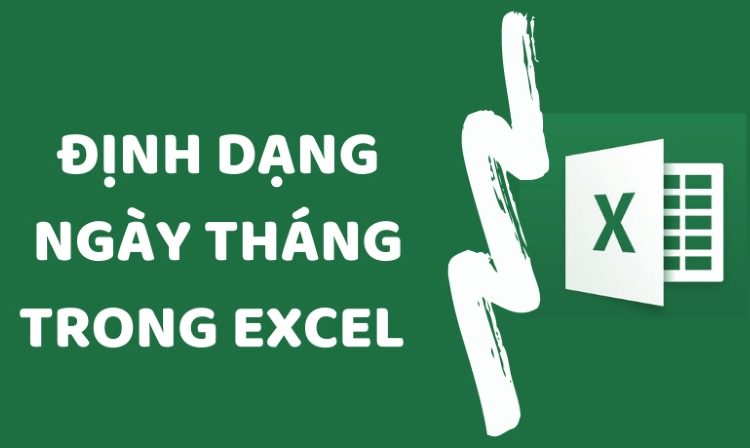
.png)
Có bao nhiêu kiểu định dạng ngày tháng năm sinh trong Excel?
Trên Excel, có rất nhiều kiểu định dạng ngày tháng năm sinh. Để xác định chính xác số lượng kiểu định dạng này, bạn có thể thấy trong danh sách \"Format Cells\" mục \"Date\" và sau đó chọn \"Custom\". Khi chọn mục \"Custom\", bạn sẽ thấy danh sách các kiểu định dạng ngày tháng năm, bao gồm cả ngày, tháng và năm có dạng số, chữ và kết hợp cả hai. Nếu bạn cần kiểu định dạng ngày tháng năm sinh cụ thể, bạn có thể tùy chỉnh bằng cách chọn \"Custom\" và nhập mã định dạng mong muốn trong ô \"Type\".
Làm thế nào để định dạng ngày tháng năm sinh dạng dd/mm/yyyy trong Excel?
Để định dạng ngày tháng năm sinh dạng \"dd/mm/yyyy\" trong Excel, bạn có thể làm theo các bước sau:
Bước 1: Chọn vùng dữ liệu mà bạn muốn định dạng. Điều này có thể là một cột hoặc hàng dữ liệu.
Bước 2: Nhấp chuột phải vào vùng dữ liệu đã chọn và chọn \"Format Cells\" (Định dạng ô).
Bước 3: Trong hộp thoại \"Format Cells\" (Định dạng ô), chọn tab \"Number\" (Số).
Bước 4: Trong danh sách \"Category\" (Danh mục), bạn chọn \"Custom\" (Tùy chỉnh).
Bước 5: Trong ô \"Type\" (Kiểu), bạn nhập \"dd/mm/yyyy\" và sau đó nhấn \"OK\" để áp dụng định dạng.
Làm theo các bước trên, bạn đã định dạng ngày tháng năm sinh theo định dạng \"dd/mm/yyyy\" trong Excel thành công.
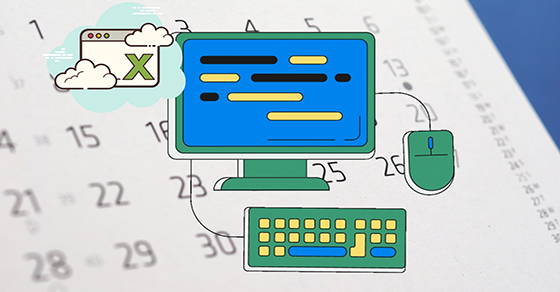

Tự Học Excel | Bài 7: Định Dạng Ngày Tháng Năm Trong Excel
Hãy xem video này để biết cách định dạng ngày tháng năm trong Excel một cách dễ dàng và hiệu quả. Bạn sẽ học được các công thức và thủ thuật để áp dụng trong công việc hàng ngày của mình. Đảm bảo video này sẽ giúp bạn trở thành chuyên gia trong việc làm việc với ngày tháng trong Excel!
Làm thế nào để định dạng ngày tháng năm sinh dạng mm/dd/yyyy trong Excel?
Để định dạng ngày tháng năm sinh dạng \"mm/dd/yyyy\" trong Excel, bạn có thể làm theo các bước sau:
Bước 1: Chọn vùng dữ liệu chứa ngày tháng năm sinh trong Excel.
Bước 2: Nhấp chuột phải và chọn \"Format Cells\" (Định dạng ô).
Bước 3: Trong hộp thoại \"Format Cells\" (Định dạng ô), chọn tab \"Number\" (Số).
Bước 4: Trong danh sách \"Category\" (Thể loại), chọn \"Date\" (Ngày).
Bước 5: Trong danh sách \"Type\" (Kiểu), chọn \"mm/dd/yyyy\" để định dạng ngày tháng năm sinh theo đúng định dạng mong muốn.
Bước 6: Nhấn \"OK\" để áp dụng định dạng vào vùng dữ liệu đã chọn.
Với các bước trên, bạn đã định dạng ngày tháng năm sinh dạng \"mm/dd/yyyy\" trong Excel.

Có cách nào khác để định dạng ngày tháng năm sinh trong Excel ngoài việc sử dụng Format Cells không?
Có, ngoài việc sử dụng Format Cells, có một cách khác để định dạng ngày tháng năm sinh trong Excel là sử dụng công thức TEXT. Bạn có thể làm như sau:
1. Đầu tiên, chọn một ô trống và nhập công thức sau đây:
=TEXT(A1,\"dd/mm/yyyy\")
Trong đó, A1 là ô chứa ngày tháng năm sinh mà bạn muốn định dạng. Bạn có thể thay đổi phạm vi ô tùy theo vị trí của ô chứa ngày tháng năm sinh trong bảng của bạn.
2. Sau đó, nhấn Enter để hoàn thành công thức. Bạn sẽ thấy ngày tháng năm sinh được hiển thị theo định dạng \"dd/mm/yyyy\".
3. Nếu bạn muốn định dạng khác, bạn có thể thay đổi phần \"dd/mm/yyyy\" trong công thức theo ý muốn. Ví dụ, bạn có thể sử dụng \"mm/dd/yyyy\" để hiển thị theo định dạng tháng/ngày/năm.
Qua đó, bạn đã thay đổi định dạng ngày tháng năm sinh trong Excel bằng cách sử dụng công thức TEXT.

_HOOK_
Tôi cần định dạng ngày tháng năm sinh dạng tháng/ngày/năm trong Excel, làm thế nào để làm điều đó?
Để định dạng ngày tháng năm sinh dạng \"tháng/ngày/năm\" trong Excel, bạn có thể làm theo các bước sau:
Bước 1: Chọn vùng dữ liệu chứa ngày tháng năm sinh trong Excel.
Bước 2: Nhấp chuột phải trên vùng dữ liệu đã chọn và chọn \"Định dạng ô\".
Bước 3: Trong hộp thoại \"Định dạng ô\", chọn tab \"Ngày\".
Bước 4: Trong tính năng \"Loại ngày\", chọn \"Ngày tháng/năm\" (MM/DD/YYYY).
Bước 5: Bấm \"OK\" để áp dụng định dạng cho vùng dữ liệu.
Sau khi hoàn thành các bước trên, ngày tháng năm sinh trong Excel sẽ được định dạng theo dạng \"tháng/ngày/năm\".
Lưu ý: Định dạng ngày tháng trong Excel có thể khác nhau tùy thuộc vào cài đặt khu vực của máy tính, vì vậy bạn cần kiểm tra lại khu vực và cài đặt ngày tháng của máy tính nếu cần thiết.
Mẹo Sửa Lỗi Định Dạng Ngày Tháng Trong Excel Bạn Cần Biết | Nguyễn Thị Hường
Bạn đã bao giờ gặp phải tình huống định dạng ngày tháng bị lỗi trong Excel và không biết cách khắc phục sao cho đúng? Đừng lo lắng nữa! Video này sẽ chỉ cho bạn cách sửa lỗi định dạng ngày tháng trong Excel một cách nhanh chóng và dễ dàng. Qua đó, bạn có thể tiết kiệm thời gian và tránh những khó khăn không đáng có khi làm việc với ngày tháng.

Cách Định Dạng dd/mm/yyyy Trong Excel | Định Dạng Ngày Tháng Trong Excel
Bạn muốn biết cách định dạng ngày tháng theo định dạng dd/mm/yyyy trong Excel? Đây là video mà bạn không thể bỏ qua! Video này sẽ giới thiệu cho bạn những bước cơ bản để đạt được định dạng này và lợi ích của việc áp dụng nó trong công việc hàng ngày. Hãy cùng xem và áp dụng ngay!
Làm thế nào để thêm thứ vào định dạng ngày tháng năm sinh trong Excel?
Để thêm thứ vào định dạng ngày tháng năm sinh trong Excel, bạn có thể làm theo các bước sau:
Bước 1: Hãy chọn ô hoặc vùng dữ liệu chứa ngày tháng năm sinh mà bạn muốn thêm thứ.
Bước 2: Nhấp chuột phải vào ô đã chọn và chọn \"Format Cells\" (Định dạng các ô).
Bước 3: Trong cửa sổ Format Cells, chọn thẻ \"Number\" (Số) và sau đó chọn \"Custom\" (Tùy chỉnh) trong danh sách danh mục.
Bước 4: Trong ô \"Type\" (Loại), bạn có thể thêm các ký tự sau vào định dạng ngày tháng: \"dd/mmmm/yyyy dddd\" hoặc \"dd/mmmm/yyyy ddd\" (hoặc bạn có thể tùy chỉnh theo ý muốn của mình).
- \"dd\" đại diện cho ngày (ví dụ: 01, 02, 03,...).
- \"mmmm\" đại diện cho tên tháng (ví dụ: tháng Một, tháng Hai, tháng Ba,...).
- \"yyyy\" đại diện cho năm (ví dụ: 2020, 2021,...).
- \"dddd\" đại diện cho thứ (ví dụ: Thứ Hai, Thứ Ba, Thứ Tư,...).
- \"ddd\" đại diện cho thứ (ví dụ: Hai, Ba, Tư,...).
Ví dụ: Nếu bạn muốn định dạng ngày tháng năm sinh là \"01 tháng Một 2020 Thứ Hai\", bạn có thể sử dụng định dạng sau: \"dd mmmm yyyy dddd\".
Bước 5: Nhấn OK để áp dụng định dạng cho ngày tháng năm sinh trong Excel.
Sau khi hoàn thành các bước trên, ngày tháng năm sinh trong Excel sẽ được hiển thị với các thông tin thêm vào như thứ.
Có phải tôi phải định dạng ngày tháng năm sinh trước khi sử dụng hàm tính tuổi trong Excel?
Đúng, trước khi sử dụng hàm tính tuổi trong Excel, bạn nên định dạng ngày tháng năm sinh để đảm bảo tính toán chính xác. Đây là hướng dẫn chi tiết:
1. Quét chọn vùng dữ liệu chứa ngày tháng năm sinh trong Excel.
2. Nhấn chuột phải để mở menu, chọn \"Format Cells\" (định dạng ô).
3. Trong cửa sổ \"Format Cells\", chọn tab \"Number\" (số).
4. Trên giao diện, chọn \"Date\" (ngày) và lựa chọn định dạng ngày tháng năm mà bạn muốn.
5. Nhấn \"OK\" để hoàn tất định dạng ngày tháng năm.
Sau khi định dạng ngày tháng năm sinh, bạn có thể sử dụng hàm tính tuổi trong Excel một cách chính xác.
Có cách nào khác để hiển thị định dạng ngày tháng năm sinh theo ngôn ngữ khác trong Excel?
Có, bạn có thể hiển thị định dạng ngày tháng năm sinh theo ngôn ngữ khác trong Excel bằng cách làm như sau:
Bước 1: Quét chọn vùng dữ liệu muốn định dạng ngày tháng năm theo ngôn ngữ mong muốn trên Excel.
Bước 2: Nhấp chuột phải và chọn \"Format Cells\" (Định dạng ô).
Bước 3: Trong cửa sổ Format Cells, chọn tab \"Number\" (Số).
Bước 4: Chọn \"Custom\" (Tùy chỉnh) trong danh sách các loại định dạng số.
Bước 5: Trong hộp văn bản \"Type\" (Loại), nhập các mã định dạng ngày tháng tương ứng với ngôn ngữ mong muốn.
Ví dụ: Để hiển thị ngày tháng năm sinh theo ngôn ngữ Việt Nam, bạn có thể nhập mã định dạng \"dd/mm/yyyy\" hoặc \"dd/mm/yy\".
Bước 6: Nhấn \"OK\" để áp dụng định dạng ngày tháng mới cho vùng dữ liệu đã chọn.
Sau khi hoàn thành các bước trên, ngày tháng năm sinh sẽ được hiển thị theo định dạng và ngôn ngữ mà bạn đã chọn trong Excel.
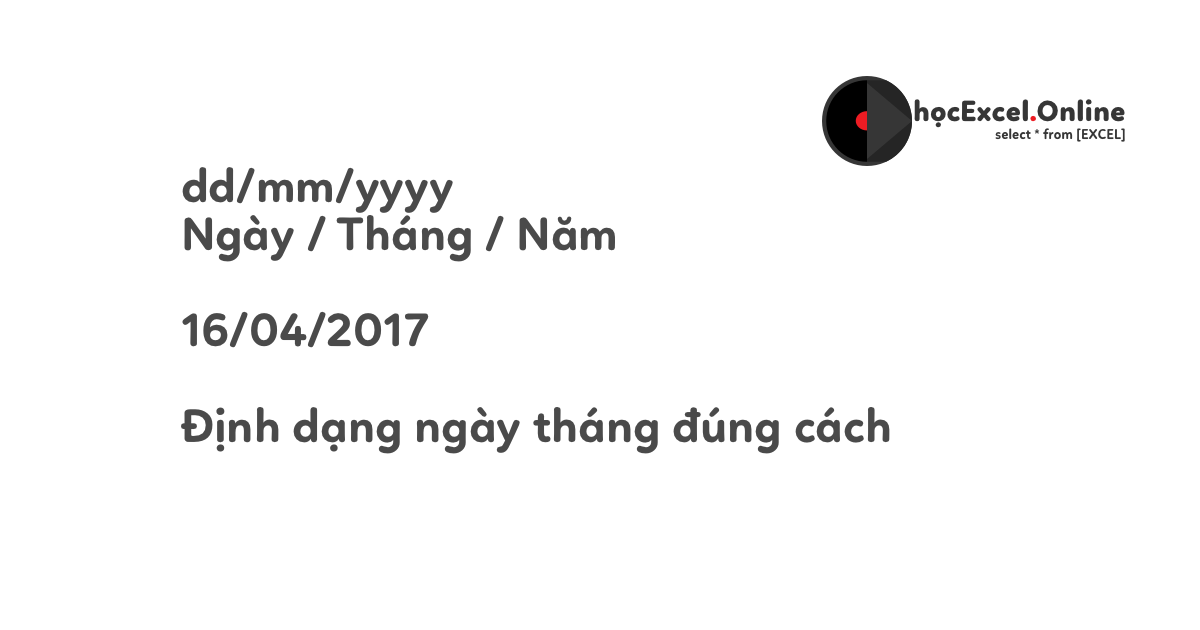
Làm thế nào để chuyển đổi định dạng ngày tháng năm sinh trong Excel thành số?
Để chuyển đổi định dạng ngày tháng năm sinh trong Excel thành số, bạn có thể làm theo như sau:
Bước 1: Quét chọn vùng dữ liệu ngày tháng năm sinh trên Excel và nhấn chuột phải để mở menu context.
Bước 2: Chọn mục \"Format Cells\" (Định dạng ô) trong menu context.
Bước 3: Trong hộp thoại \"Format Cells\", chọn tab \"Number\" (Số).
Bước 4: Trong danh sách \"Category\" (Danh mục), chọn \"General\" (Tổng quát).
Bước 5: Nhấn nút \"OK\" để áp dụng định dạng số lên dữ liệu ngày tháng năm sinh.
Khi hoàn thành các bước trên, các ô chứa định dạng ngày tháng năm sinh sẽ được chuyển đổi thành dạng số trong Excel.
_HOOK_
